Rozkład Wi-Fi na laptopie znika
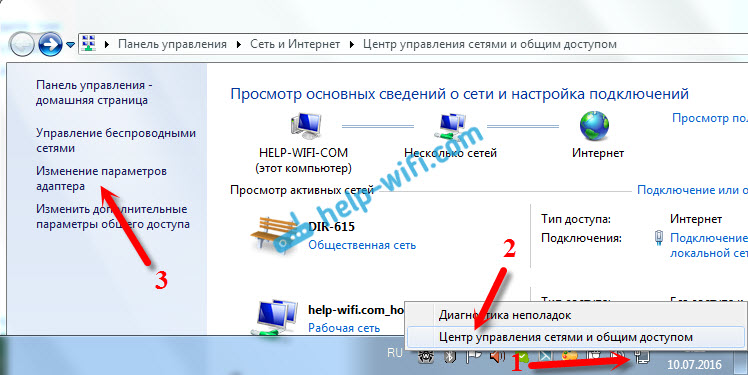
- 1750
- 542
- Hilarion Jarosz
Rozkład Wi-Fi na laptopie znika
Ten artykuł zostanie poświęcony rozwiązaniu jednego problemu, z którym wielu napotyka podczas dystrybucji Internetu na Wi-Fi z laptopa lub komputera stacjonarnego. Problem jest następujący: uruchamiamy wirtualną sieć Wi-Fi, a komputer rozpowszechnia Wi-Fi. Łączymy nasze urządzenia z tą siecią i korzystamy z Internetu. Ale po pewnym czasie Wi-Fi sieć znika. Laptop przestaje dystrybuować Internet. I musisz ponownie wyciągnąć sieć. W artykułach na temat konfigurowania punktów dostępu wielokrotnie spotkałem takie komentarze.
Problemem może być wszystko, ale najprawdopodobniej bezprzewodowy adapter jest po prostu odłączony, aby oszczędzać energię elektryczną. W związku z tym znika również wirtualna sieć Wi-Fi. Teraz pokażę, jak zakazać odłączenia wirtualnego adaptera w celu oszczędzania energii elektrycznej. Ta metoda powinna pomóc.
Jeśli nadal nie wiesz, jak rozpocząć dystrybucję Wi-Fi, zobacz osobny artykuł na temat konfigurowania punktu dostępu w systemie Windows 7 oraz instrukcji uruchomienia wirtualnej sieci Wi-Fi w systemie Windows 10. Są to instrukcje ustawiania rozkładu Wi-Fi za pośrednictwem wiersza poleceń. Tam wszystko jest bardzo proste. Ale jeśli chcesz, możesz skonfigurować punkt dostępu za pomocą specjalnych programów.
Dlaczego wirtualna sieć Wi-Fi jest odłączona?
Na panelu powiadomień kliknij prawym przyciskiem myszy w ikonie połączenia internetowego. Wybierz element „Zarządzanie sieciami i ogólne zarządzanie dostępem”. Następnie przejdź do „Zmiana parametrów adaptera”.
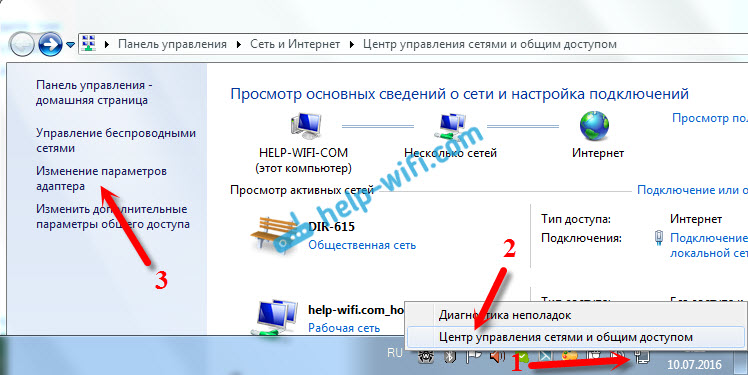
Następnie kliknij prawy -kliknij adapter sieci wirtualnej i wybierz „Właściwości”. Zostanie podpisany jako „bezprzewodowe połączenie sieciowe*” (z pewną cyfrą na końcu). W systemie Windows 10 ten adapter zostanie nazwany „Połączeniem za pośrednictwem sieci lokalnej*”.
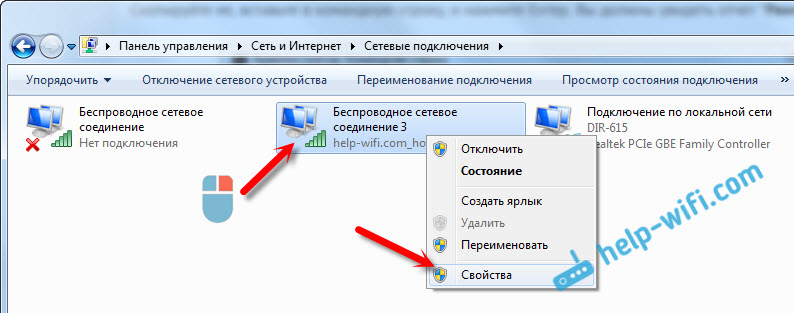
Kliknij przycisk „Konfiguruj”.
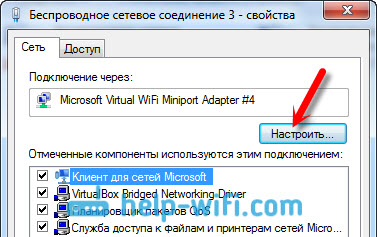
Przechodzimy do zakładki „Zarządzanie energią” i usuwamy znacznik wyboru w pobliżu elementu „Zezwalaj na wyłączenie tego urządzenia, aby zaoszczędzić energię”. Kliknij OK".
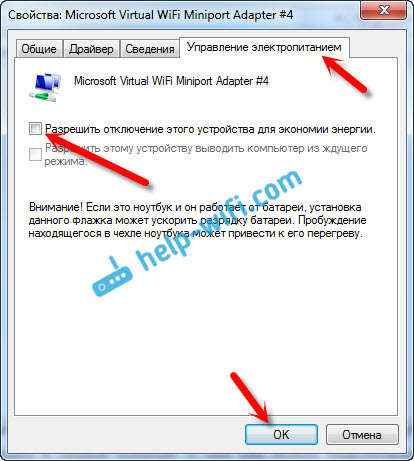
Po tych ustawieniach rozkład Wi-Fi nie powinien już znikać. Możesz uruchomić sieć i zostawić laptopa, rozdzieli Internet na Twoje urządzenia.
Aktualizacja: Odłącz protokół IPv6 dla wirtualnego adaptera
W komentarzach poniżej Ivan wywołał jedno interesujące rozwiązanie. Konieczne jest wyłączenie obsługi protokołu IPv6 w właściwościach bezprzewodowego połączenia wirtualnego.
W oknie „Połączenia sieciowe” kliknij „Połączenie” za pośrednictwem sieci lokalnej* 59 ”(możesz mieć inny numer) i wybierz„ Właściwości ”. To połączenie pojawia się po uruchomieniu dystrybucji sieci Wi-Fi do systemu Windows.
Usuń znacznik wyboru w pobliżu elementu „IP wersja 6 (TCP/IPv6)” i kliknij przycisk „OK”.
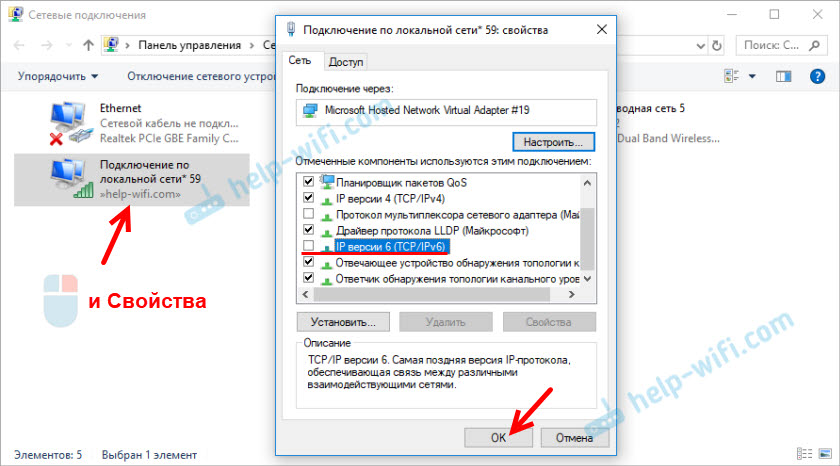
Ivan wyłączył ten protokół we właściwościach obu połączeń Wi-Fi. Jeśli masz problem z klifami Wi-Fi na urządzeniach podłączonych do punktu dostępu w systemie Windows, nie odważyło się to zrobić, spróbuj wyłączyć protokół IPv6 dla adaptera „sieci bezprzewodowej”. Ale myślę, że nie musisz tego robić.
Jeśli znasz jakieś inne rozwiązania lub nadal masz pytania, napisz w komentarzach. Wszystkiego najlepszego!
- « D-Link Dir-615 Ustawienia routeera w trybie mostowym
- Jaki sterownik jest potrzebny do pracy Wi-Fi na laptopie? »

